جمع كل سبد خريد: 100,001 تومان
دوره آموزش یادگیری Astute Graphics برای ایلاستریتور
Linkedin – Learning Astute Graphics for Illustrator
به زبان انگلیسی با زیرنویس فارسی توسط هوش مصنوعی و زیرنویس انگلیسی کامل
افزونههای گرافیک هوشمند میتوانند به شما کمک کنند با Adobe Illustrator دقیقتر، کارآمدتر و خلاقتر باشید.
در این دوره آموزشی یاد بگیرید که چگونه این 18 پلاگین می توانند روش طراحی و ویرایش آثار هنری در ایلاستریتور را متحول کنند. مربی مایک رنکین توضیح می دهد که هر افزونه چه کاری انجام می دهد – برجسته کردن گردش کار و ویژگی هایی که در ابزارهای اصلی Illustrator موجود نیستند.
در این دوره آموزش یادگیری Astute Graphics برای ایلاستریتور، مایک طراحی و ویرایش را با VectorScribe و InkScribe، تراز و چیدمان اشیا با ColliderScribe، ایجاد تقارن زیبا با MirrorMe، و تنظیم رنگ و اعمال افکتها با Phantasm و Stylism را پوشش میدهد.
او همچنین به ابزارهایی در DynamicSketch و WidthScribe میپردازد که طراحی با تبلت را حتی طبیعیتر و شهودیتر میکنند.
بعلاوه، یاد بگیرید که چگونه از ویژگی های صرفه جویی در زمان مانند Vector First Aid و Find/Replace برای پیدا کردن و اصلاح مشکلات آثار هنری خود استفاده کنید و مطمئن شوید که هرگز تغییرات خود را با Autosavior از دست ندهید.
فهرست سرفصل های دوره : آموزش Linkedin – Learning Astute Graphics for Illustrator
دوره آموزش یادگیری Astute Graphics برای ایلاستریتور
- مقدمه
پلاگین های صرفه جویی در زمان برای Adobe Illustrator
- 1. استفاده از VectorScribe
بررسی اجمالی
با گوشه های پویا کار کنید
با اشکال پویا کار کنید
مسیرها را با PathScribe ویرایش کنید
نقاط را در یک مسیر حرکت دهید
مسیرها را ببندید
از ابزار Extend Path استفاده کنید
از براش Smart Removal Brush استفاده کنید
از ابزار Dynamic Measure استفاده کنید
- 2. استفاده از SubScribe
دایره و کمان بکشید
مماس ها و عمودها را رسم کنید
استفاده از ابزار orient
مسیرها را به هم متصل و صاف کنید
استفاده از ابزار Lock/Unlock
- 3. استفاده از ColliderScribe
از ابزار Snap to Collisions استفاده کنید
از ابزار Rotate at Collisions استفاده کنید
از collision spacing استفاده کنید
اصول اولیه ابزار Super Marquee
انتخاب با حالت های متناوب
انتخاب با حالت های تصادفی
از Space Fill استفاده کنید
- 4. استفاده از MirrorMe
آثار هنری آینه ای
با تقارن بکشید
آینه متن و تصاویر
- 5. استفاده از Phantasm
رنگ ها را با فیلترها و افکت ها تنظیم کنید
نیم تن های وکتوری ایجاد کنید
اعمال افکت روی عکس ها
ایجاد افکت های دوتایی
- 6. استفاده از InkScribe
با InkScribe رسم کنید
بخش های مسیر را با InkScribe ویرایش کنید
اضافه کردن، حذف و تغییر نقاط با InkScribe
- 7. استفاده از DynamicSketch
مسیرها را ترسیم و اصلاح کنید
طراحی با stroke های با عرض متغیر
طرح با قلم مو
از کنترل مکان نما استفاده کنید
از Repeat Sketch استفاده کنید
از Join هوشمند استفاده کنید
از Gesture Trim استفاده کنید
- 8. استفاده از WidthScribe
از ابزار Width Brush استفاده کنید
از ابزار Width Gradient استفاده کنید
از ابزار Width Selector استفاده کنید
از کنترل های پیشرفته برای نشانگرهای عرض استفاده کنید
از پنل Width Stamp استفاده کنید
از پیش تنظیم Width Stamp استفاده کنید
از خطوط سفارشی استفاده کنید
- 9. استفاده از Stylism
بررسی اجمالی
با سایه های در حال اجرا کار کنید
با feathering کار کنید
با Inner Glow و Outer Glow کار کنید
با افکت های Transform کار کنید
با افکت های Free Distort کار کنید
با Offset Path کار کنید
با Gaussian Blur کار کنید
- 10. استفاده از Autosaviour
ذخیره خودکار و پشتیبانگیری را پیکربندی کنید
- 11. استفاده از Stipplism
درک Stipplism
از کلیدهای کنترل استفاده کنید
وکتورهای stipple
متن stipple
عکس های stipple
ایجاد جلوه های ثابت با نمادها
درک تنظیمات Symbol Stipple
از نقاط ثبت نماد استفاده کنید
- 12. استفاده از Texturino
نمای کلی Texturino
استفاده از براش Opacity
افکت های تکسچر را اعمال و ویرایش کنید
چندین تکسچر را با هم ترکیب کنید
وارد کردن تکسچر
استفاده از تکسچر ها با سبک های گرافیکی
با حالت ناک اوت افکت ایجاد کنید
استفاده از Texture Manager
استفاده از ابزار Texture Brush
تبدیل تصاویر تعبیه شده به تکسچر
تحریف تکسچر ها
تکسچر های بسته برای همکاری
- 13. استفاده از VectorFirstAid
نمای کلی VectorFirstAid
نقاط زائد را حذف کنید
راه های شکسته را اصلاح کنید
پاک کردن متن
تصحیح متن از دست رفته و مشخص شده
استفاده از پروفایل های چکاپ
استفاده از چکاپ های سفارشی
- 14. استفاده از FindReplace
یک جستجوی اساسی انجام دهید
ترکیب ویژگی های جستجو
از گزینه های جایگزین استفاده کنید
استفاده از FindReplace با گروه ها
مشکلات پیش از چاپ را با FindReplace برطرف کنید
- 15. استفاده از Rasterino
برش و اصلاح تصاویر raster
ویرایش تصاویر raster
- 16. استفاده از InkQuest
تعویض کانال های رنگی
استفاده از جداسازی سریع
مشاهده چاپ بیش از حد
- 17. استفاده از DirectPrefs
استفاده از DirectPrefs
- نتیجه گیری
مراحل بعدی
دوره آموزش یادگیری Astute Graphics برای ایلاستریتور ، Linkedin – Learning Astute Graphics for Illustrator ، به زبان انگلیسی با زیرنویس فارسی توسط هوش مصنوعی و زیرنویس انگلیسی کامل ارائه شده است!

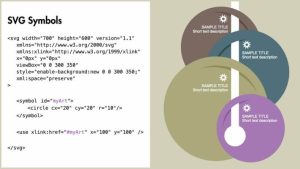 آموزش طراحی وب - استفاده از نمادها در SVG
آموزش طراحی وب - استفاده از نمادها در SVG  موزش اسکن سه بعدی با دوربین
موزش اسکن سه بعدی با دوربین 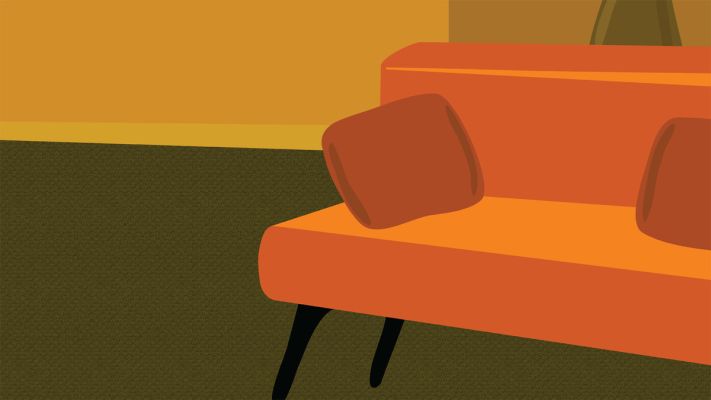







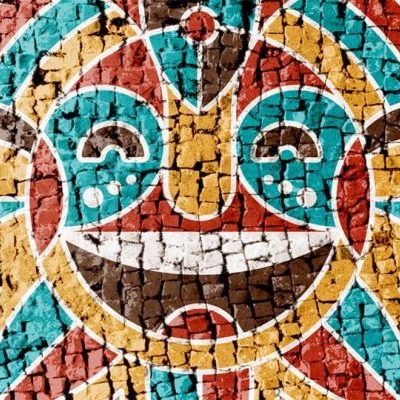
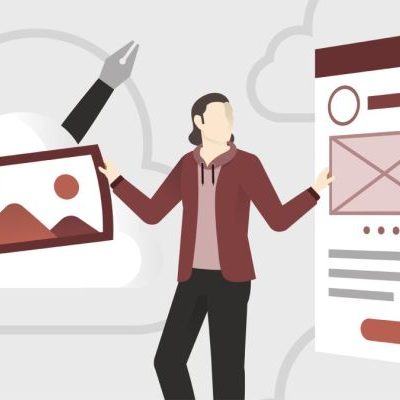
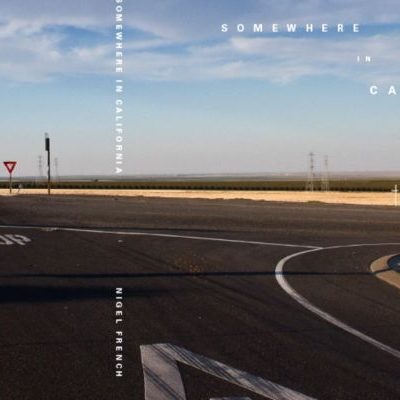
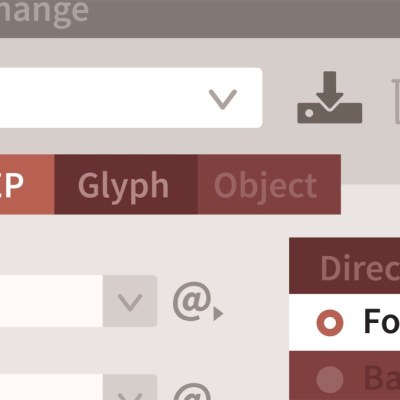

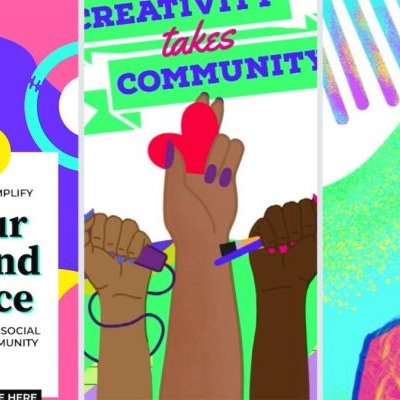
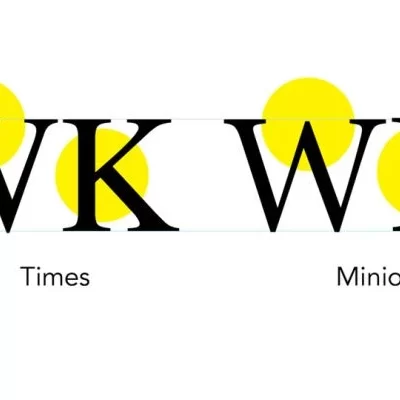
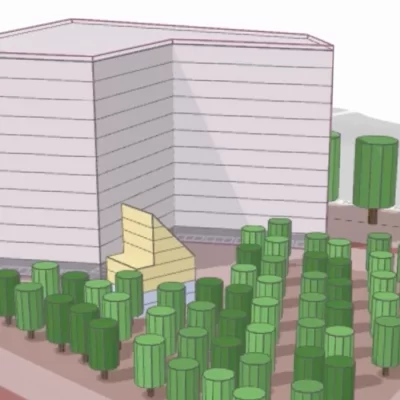
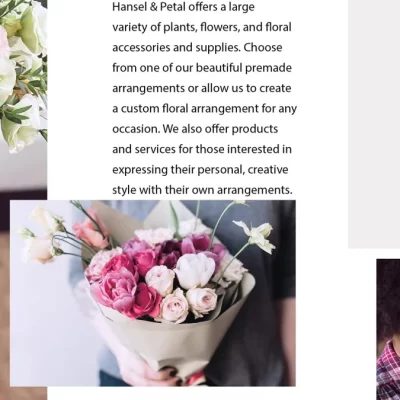
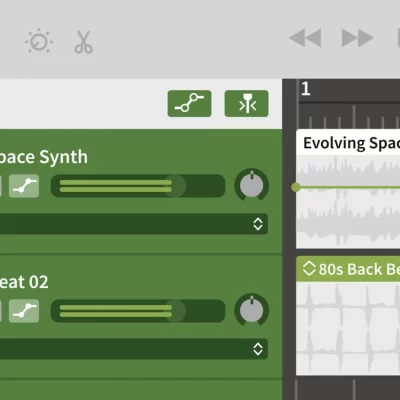
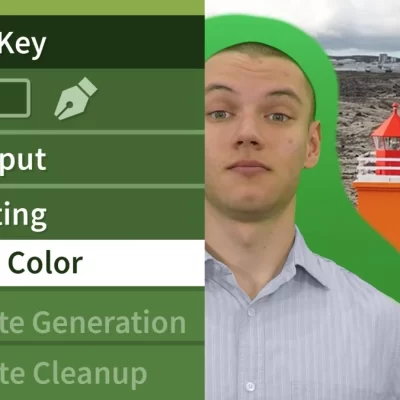
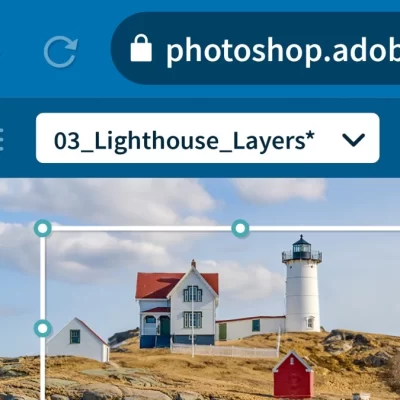
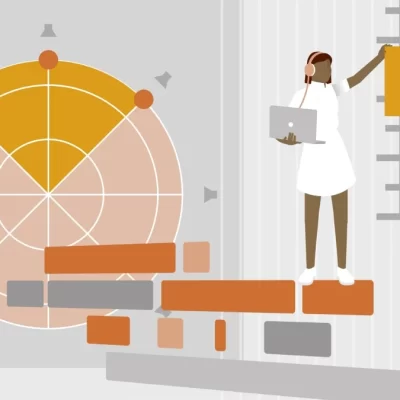
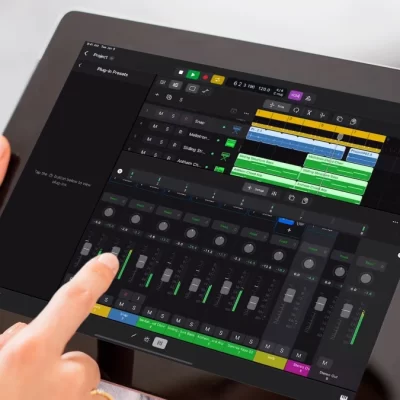

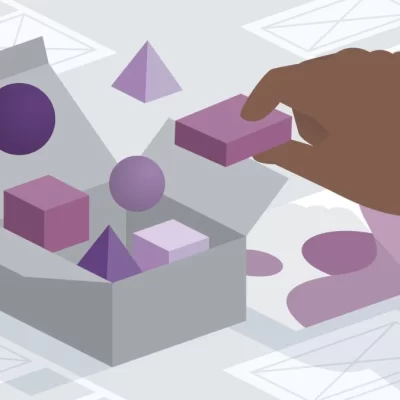
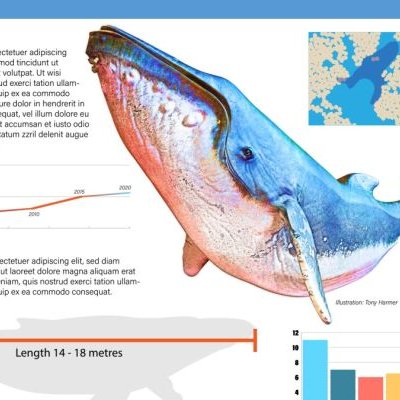
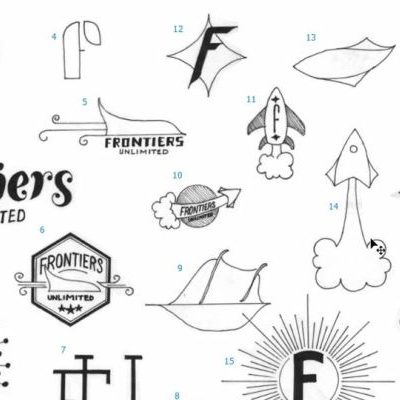

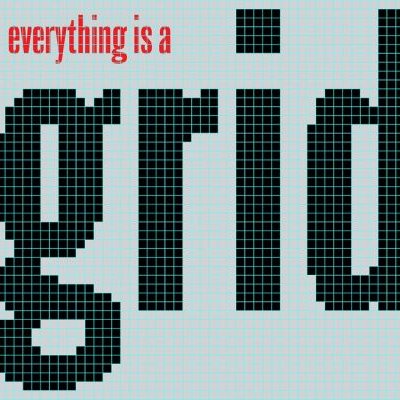


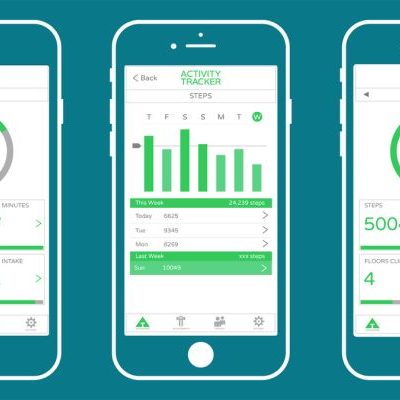
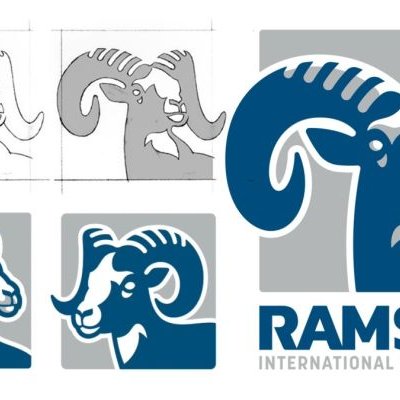



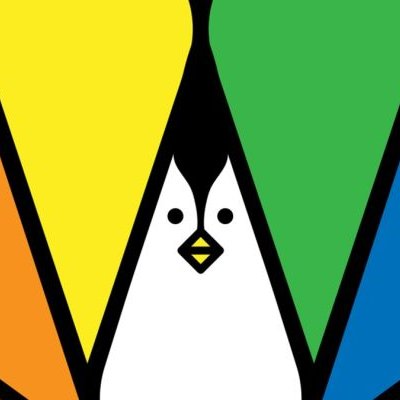

عالیه. توصیه میشه
نسبتا خوب بود
موفق باشید